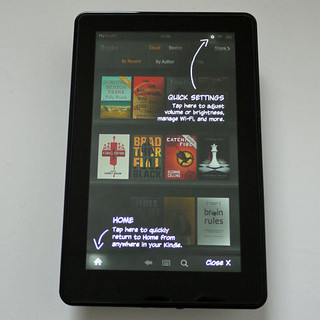ディスプレイ周辺のベゼルが広くとられており、この辺りはやや古めかしい感じがする。もう少し狭額縁化やコンパクト化が望まれる部分だ。本体デザインも、それほど高級感は求められておらず、全体的にシンプルで、値段相応という印象だ。
Amazonとの親和性が高いタブレット
届いた化粧箱は、昨今の流行通りシンプルで、中には端末とUSBケーブル、薄い説明書のみ。とりあえず箱から取り出し、横持ちにしたときに右側面にある電源ボタンを押せば起動する。
起動すると、言語設定、無線LAN、タイムゾーンの選択をしていくと、「アカウントの確認」画面になる。これは、Amazon.co.jpでKindleを購入する時に設定しておくと、その購入したアカウントが自動的に登録されるので、同じアカウントで利用する場合は、そのままで構わない。
続いて任意でFacebook、Twitterアカウントを登録すれば、初期設定は終了する。Amazon.co.jpのアカウントを登録する必要がないのは楽だ。初期設定終了後は、画面上に使い方の説明が表示され、その後、Kindle Fire HDを利用できるようになる。
Kindle Fire HDは、OSにAndroid 4.0.3を採用しているAndroidタブレットだが、大幅にUIをカスタマイズしており、通常のAndroidとは異なる操作性になっている。Amazon.co.jpのサービスに特化し、電子書籍などを利用する端末であるためか、ホーム画面はいわゆるAndroidのホーム画面とは異なり、よりシンプルな操作性だ。
画面中央には大きなサムネイルが表示される「スライダー」があり、左右のフリックで次々サムネイルが切り替わる。これは、電子書籍ストアのKindleで購入するなどしてクラウド上に登録された電子書籍が表示されている。さらに、アプリや画像、Webサイトなど、Kindle Fire HD内で利用した機能の履歴にもなっており、アプリ切り替えのようにも機能する。
スライダー上部には、「お買い物」「ゲーム」「アプリ」「本」などといった端末内の機能が分類されており、例えば「お買い物」をタップするとAmazon.co.jpのWebストアに、ゲームやアプリをタップすると、端末やクラウド上のアプリライブラリに、本やミュージックをタップすると、端末やクラウド上のそれぞれのコンテンツライブラリにアクセスできる。